实时聊天支持仍然是公司与客户沟通的最佳方法之一,特别是当聊天机器人无法响应或处理某些问题或命令时。
ChatCompose包含一个实时聊天支持组件,当用户请求与人交谈时,它会通知您,并允许您使用我们的管理面板直接回复他们。
在ChatCompose中注册后,您可以选择在面板中单击几下启用实时聊天。
浏览到实时聊天>支持。在那里,您将找到与用户实时聊天的框。通过选中角落的"打开"选项来启用聊天功能。

完成后,您将可以与客户实时聊天。
注意 :请记住在不可用时禁用聊天。您只需要再次单击" ON"即可转到" OFF"。当您不在时,聊天机器人将负责回答任何问题。
Chat Compose与组件配合使用,其功能是增加聊天机器人的功能。使用实时聊天的组件称为LiveChat ,而ID称为"humansupport" 。
您可以通过多种方法在您的网站上进行实时聊天:
您可以将实时聊天指定为初始组件,即用户单击聊天机器人时会看到的第一件事。
导航到"设置">"常规",然后在" Bot的初始组件"框中选择"humansupport"组件。
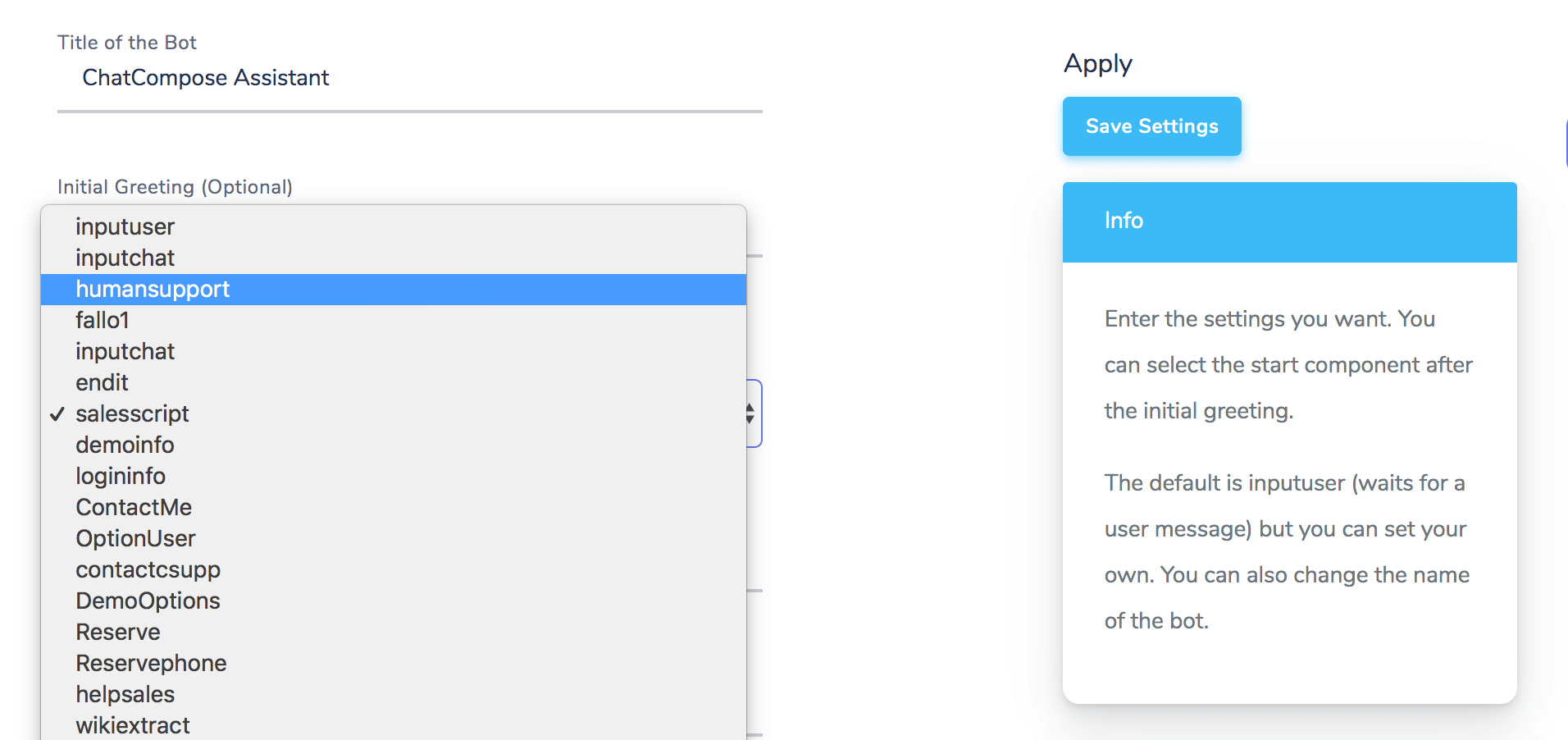
保存您的更改。从现在开始,您的聊天机器人的所有用户都将被重定向到实时聊天支持。
ChatCompose允许您将不同的组件,脚本和功能分配给站点的特定页面。
如果您的网站上有"支持"或"客户服务"部分,则可以将实时聊天分配为仅在该页面上工作。
导航到设置>页面。在本部分中,您可以为各个页面创建,修改和删除不同的配置。
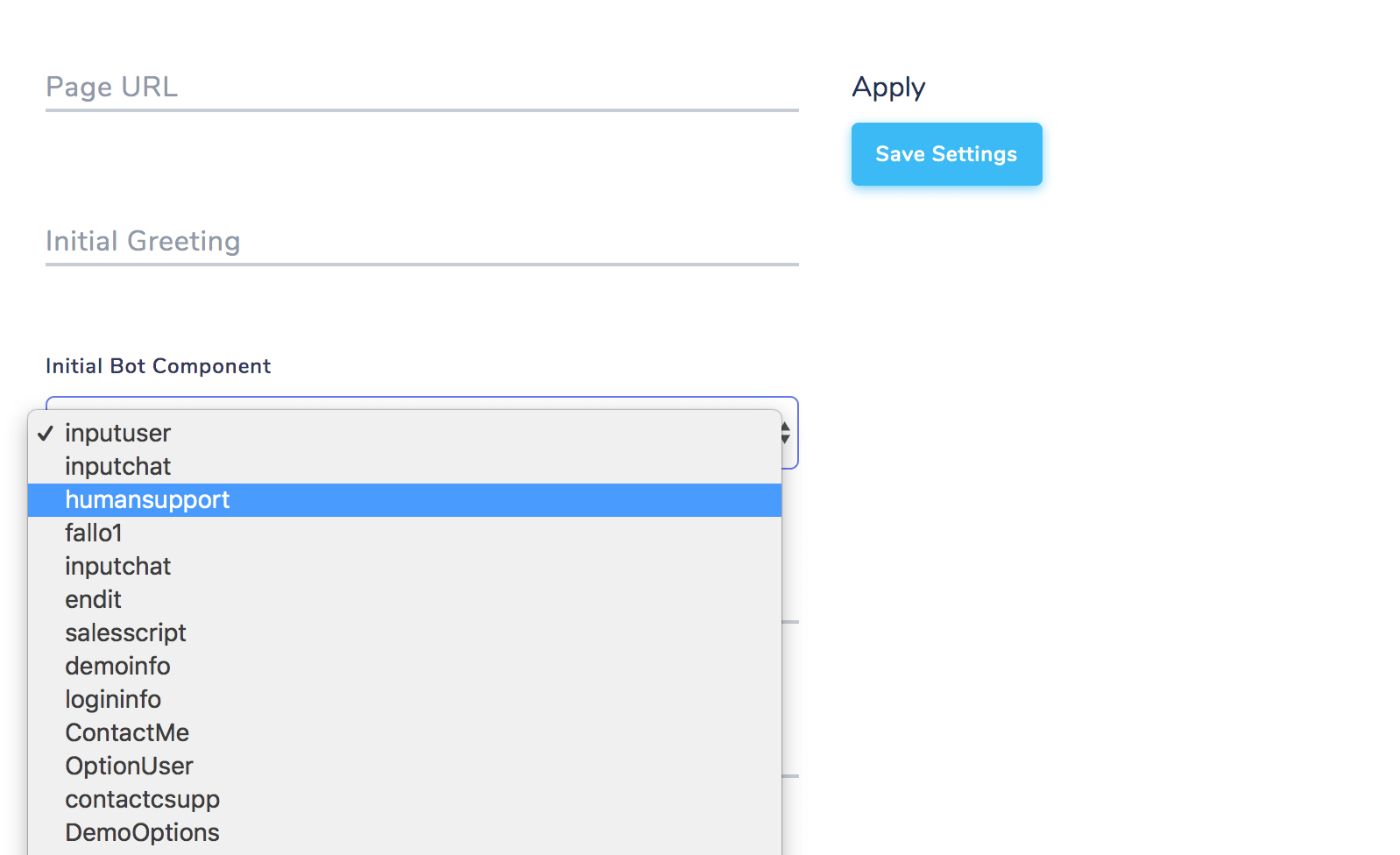
点击"创建新"并填写表格。请记住在"页面的URL"部分中写下支持页面的完整URL。填写其余字段并保存。
您还可以分配实时聊天功能作为问题的答案。例如,如果您的用户键入"我想与某人交谈"或"我想与支持团队交谈",则漫游器可以将他们重定向到实时聊天选项。
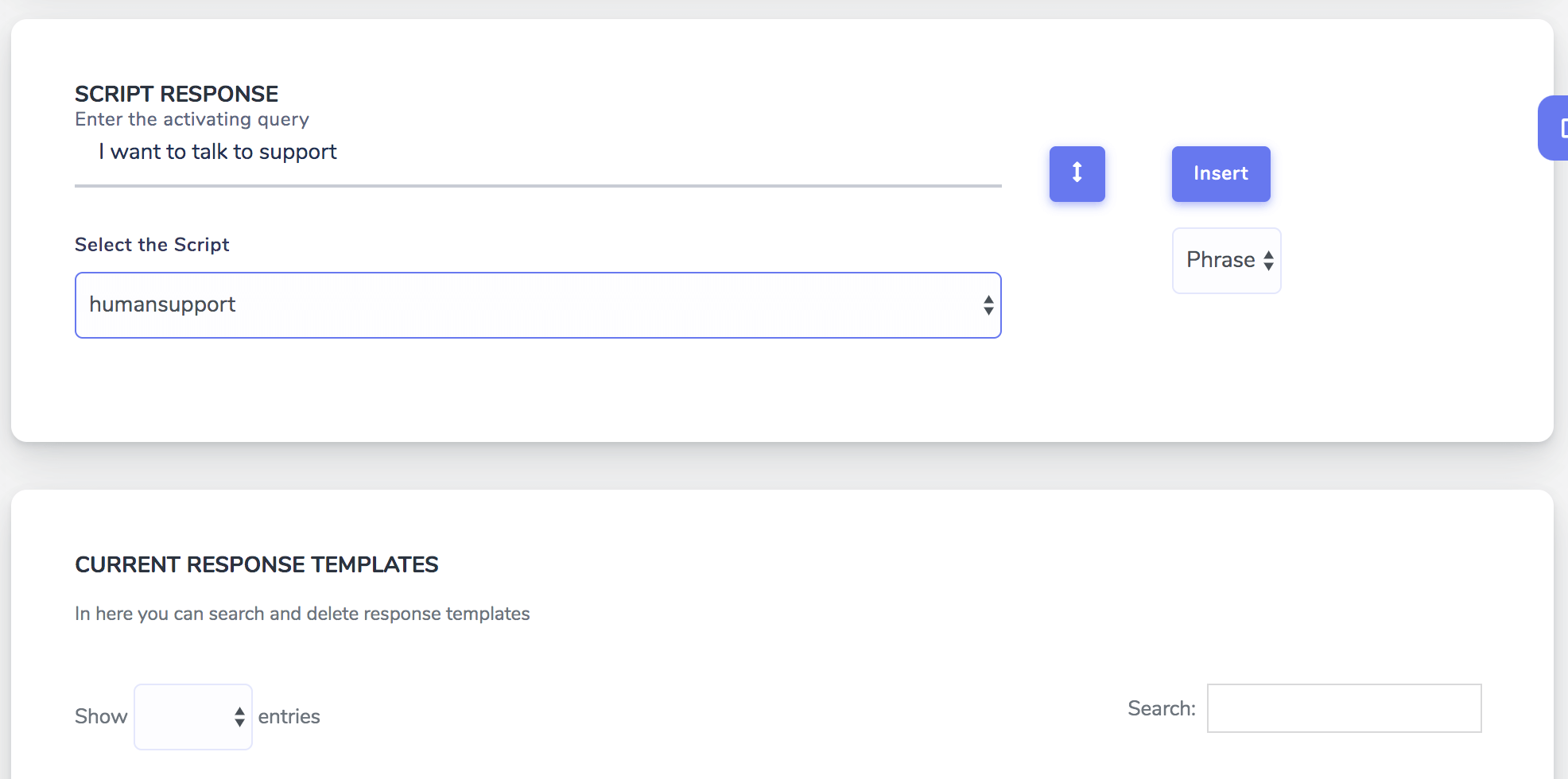
Chat Compose允许您从组件创建脚本,您可以在此处查看本教程以创建脚本。
您可以将实时聊天功能作为脚本的一部分或作为选项的一部分,这取决于您要提供的功能。
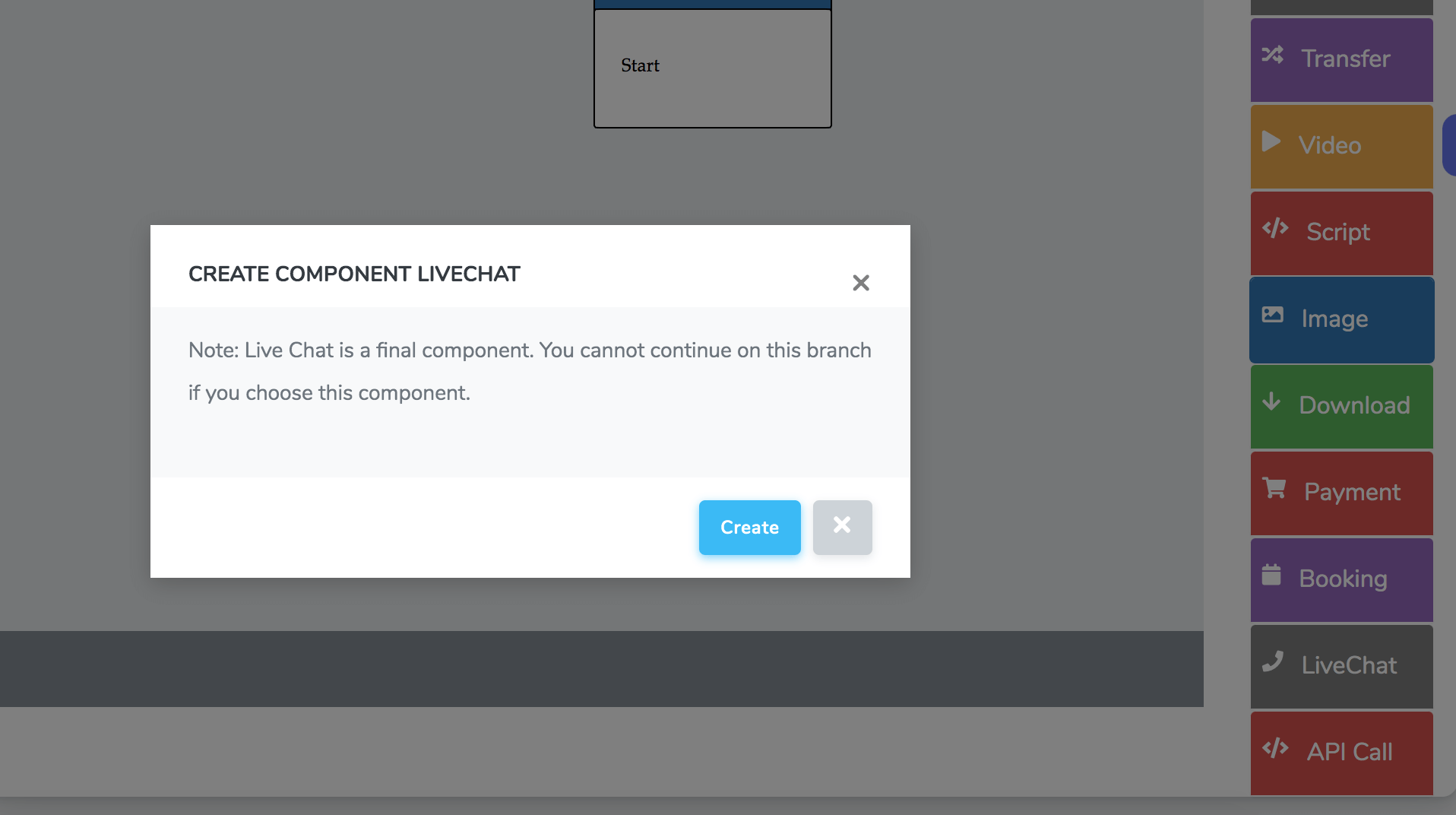
例如,您可以在筛选并限定潜在客户之后进行实时聊天。这样,您只会回答有更大机会进行销售的客户。
每当有人要求在支持下讲话时,您都会收到一封电子邮件。您只需要导航到"实时聊天">"支持"部分。来自客户的实时消息将显示在此处。

商业计划可以在您的Web聊天机器人上提供实时支持。高级计划可以通过以下渠道提供实时聊天支持:
